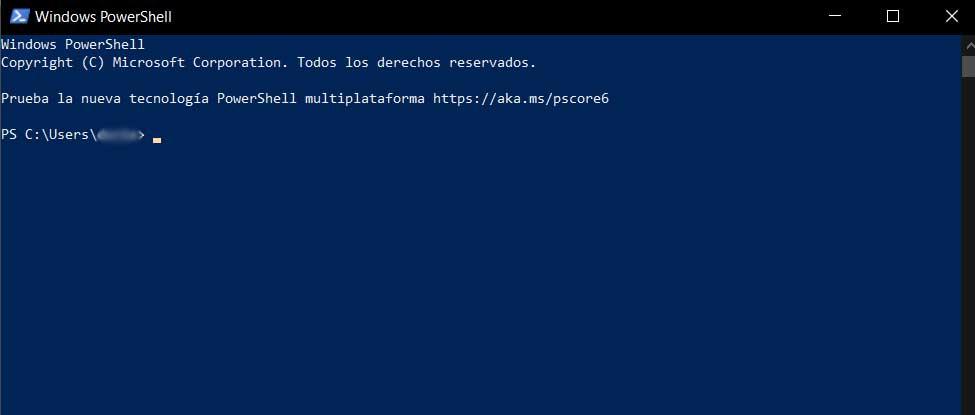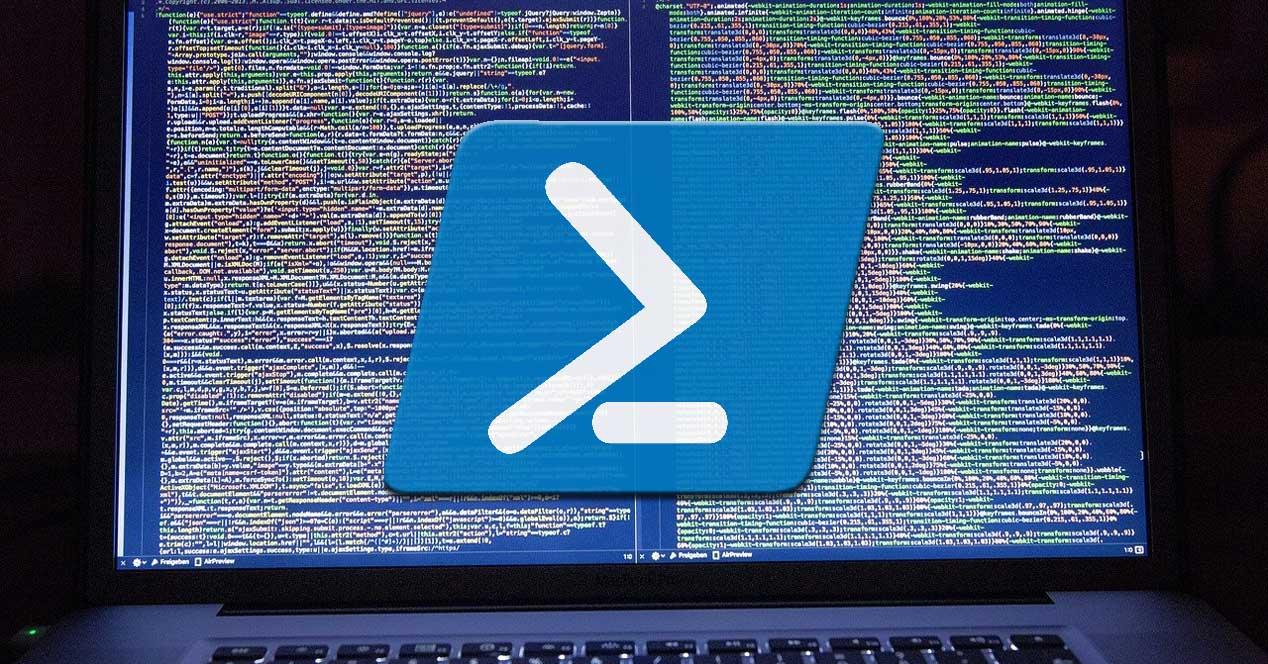Uno de los grandes atractivos que nos presenta el sistema operativo de Microsoft, Windows, es la interfaz gráfica de la que podemos hacer uso. De hecho, es uno de los apartados que más llamó la atención de los usuarios que venían de los equipos basados en MS-DOS. Sin embargo, los amantes de los comandos pueden seguir utilizándolos gracias a la ventana del símbolo del sistema y a PowerShell.
El sistema operativo de los de Redmond ponen a nuestra disposición una enorme cantidad de funciones y características incluidas por defecto. Al mismo tiempo intentan facilitar en gran medida el trabajo con todo ello gracias a la mencionada interfaz gráfica. Hay que tener en cuenta que el sistema operativo Windows es utilizado por más de mil millones de personas en todo el mundo, algunos con más conocimientos que otros. Por tanto, el software se tiene que adaptar a las necesidades de todos para ser útil.
Como os decimos al mismo tiempo pone a disposición de los usuarios más aventajados o experimentados determinadas funcionalidades. Con estas pueden sacar el máximo provecho al sistema operativo y adaptarlo a sus necesidades. Sirva como ejemplo la ventana del símbolo del sistema o la aplicación de PowerShell. Seguro que muchos de vosotros ya sabéis que estas dos secciones del sistema basan su funcionamiento en el uso de comandos. Por tanto, están especialmente dirigidas a los usuarios más avanzados de Windows que quieran tener un mayor control sobre el software de Microsoft.
Sin embargo, entre ambas aplicaciones hay algunas importantes diferencias. En este caso nos queremos centrar en un modo de funcionamiento en concreto, nos referimos a la posibilidad de ejecutar archivos .CMD directamente desde una ventana de PowerShell.
Ejecutar un archivo .CMD directamente en PowerShell
Como estamos es la utilidad fomente los archivos en formato .CMD es muy elevada en determinados tipos de uso. Sin embargo, algunos usuarios se pueden encontrar con que no puedan ejecutar estos archivos directamente en una ventana de PowerShell. Pues bien, si os encontráis en este caso que os hemos expuesto, a continuación, os vamos a ayudar. En concreto os vamos a decir la manera más sencilla de poder ejecutar un archivo de estas características que os comentamos, directamente en PowerShell.
Abrir una ventana de PowerShell en Windows
Es evidente que para ello lo primero que tenemos que hacer es acceder a esta funcionalidad de Windows 10 que os comentamos. Tenemos varias maneras de acceder a este apartado, por ejemplo, pinchando con el botón derecho del ratón sobre el menú inicio. De entre las muchas opciones que encontramos en este listado, vemos una llamada Windows PowerShell.
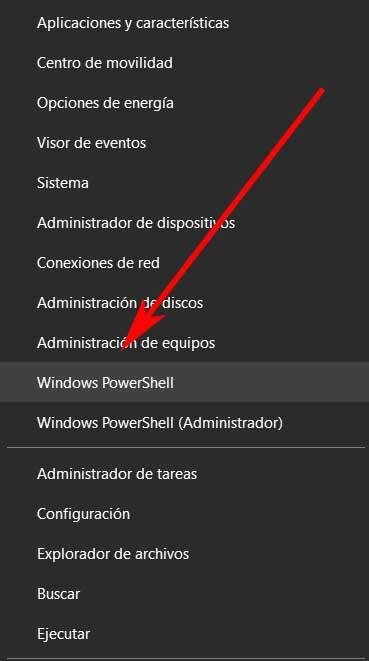
Otro método que nos será muy útil a la hora de ejecutar esta funcionalidad es escribir su nombre en el cuadro de búsqueda del sistema operativo. Además, cuando veamos la correspondiente entrada para abrir la aplicación, os recomendamos pulsar con el botón derecho del ratón sobre la misma. Esto nos permitirá ejecutar la misma con permisos de administrador, lo que nos ofrecerá muchas ventajas especialmente para los usuarios más avanzados.
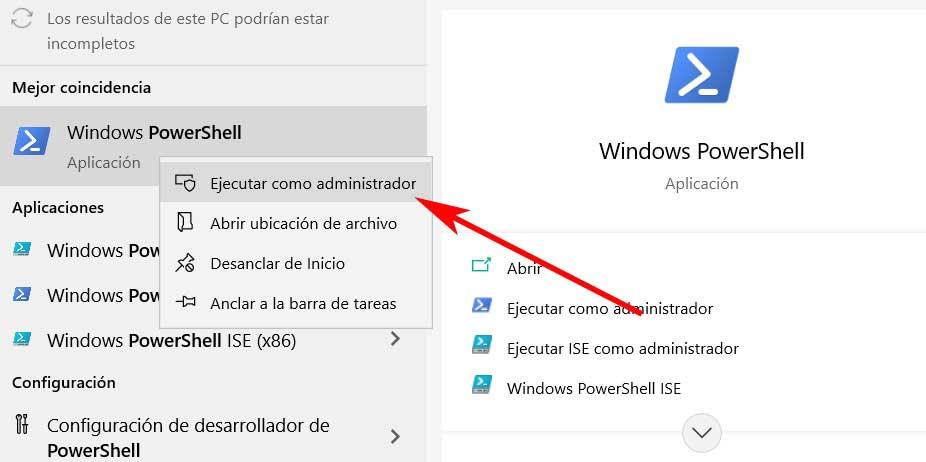
Una vez hayamos accedido a este apartado utilizando cualquiera de los dos métodos expuestos, nos encontramos con la correspondiente ventana de PowerShell.